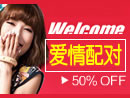站点导航
【转贴】WindowsXP安装高级教程
日期:2006-07-25 荐:前世今生配对,解析你们宿命的缘分!
WindowsXP安装高级教程
采用常规的方法安装 Windows XP,通常需要 1 个小时以上。好在微软从 Windows 2000 开始就设计了全自动安装功能,大大节省了我们的时间。笔者在安装 Windows XP 时,对全自动安装功能的*作方法作了一些改进,变安装初期手工输入命令的过程为软盘引导、自动批处理文件执行,实现了真正的全自动安装,安装时间也缩减了不少。
下面笔者将分别介绍两种安装方式下(从硬盘或从光盘安装 Windows XP),引导盘的制作方法以及如何生成全自动安装应答文件 unattend.txt。
一、自动批处理文件的建立
1、从硬盘安装
(1)在纯 DOS 下用 format A:/s 命令格式化一张软盘。
(2)在该软盘里创建 Config.sys 文件,并编辑命令行:
device=C:\windows\himem.sys
提示:用于加载 Windows 的系统信息文件 himem.sys,好让 DOS 系统能运行 smartdrv.exe.
(3)在该软盘里创建 Autoexec.bat 文件,并编辑命令行:
C:\windows\smartdrv.exe
X:\i386\winnt/u:i386\UNATTEND.TXT /sX:\i386 /t:Z:
提示:X 盘代表 Windows XP 的安装文件夹 I386 所在的逻辑盘,Z 则代表安装 Windows XP 的逻辑盘,unattend.txt 是事先用 Windows 安装管理器制作的全自动安装应答文件。
(4)在 CMOS 里将计算机的启动顺序设置为由软盘、硬盘、光盘引导。
(5)用做好的软盘引导系统,当软驱灯熄灭后取出软盘,正常情况下计算机就会自动完成 Windows XP 的安装。
2、从光盘安装
(1)在纯 DOS 下用 format A:/s 命令格式化一张软盘。
(2)把全自动安装应答文件 unattend.txt 拷进软盘里(把此文件放在硬盘上也可以,只要设置好路径,安装程序也会找到它)。
(3)在软盘里创建 Config.sys 文件,并编辑命令行:
device=C:\windows\command\ebd\oakcdrom.sys /d:mscdxxxdevice=C:\windows\himem.sys
(4)在软盘里创建文件 Autoexec.bat,并编辑命令行:
C:\windows\command\mscdex.exe/d:mscdxxx
C:\windows\smartdrv.exe
X:\I386\winnt/u:A:\unattend.txt /s:X:\i386 /t:Z:
提示:Config.sys 文件里的命令行
device=C:\windows\command\ebd\oakcdrom.sys /d:mscdxxx 和 Autoexec.bat
文件里的命令行 C:\windows\command\mscdex.exe/d:mscdxxx 都是为了在纯 DOS 下加载光驱。值得一提的是,若文件 oakcdrom.sys 只能在启动软盘里拷贝,则 Config.sys 里的命令行应改为 device=oakcdrom.sys/d:mscdxxx,注意:
Config.sys 和 Autoexec.bat 中的 mscdxxx 中的 xxx 可以为任意字符,但二者必须相同。
(5)把软盘和光盘一同放进机器里,在 CMOS 里将计算机的启动顺序设置为由光盘、软盘引导。
(6)用软盘引导,软驱灯会有第二次发光,这是系统在寻找并读取软盘里的应答
文件 unattend.txt,软驱灯熄灭后把软盘取出,以后的工作就交给计算机自已处理了。
二、Winnt.exe 参数详解
以上两种方法都涉及到 Windows XP 的安装文件 Winnt.exe,因此笔者在这里介
绍一下 Winnt.exe 常用的几个参数。
(1)/r:< 指定目录名 >
此参数可在安装时一直安装用户所指定目录中(要包含在 I386 目录下)的内容,如一些较旧的硬件设备,Windows XP 自带的驱动程序可能不支持,那我们在安装时就将这些设备驱动程序所在目录一直装入 Winnt 目录下。
(2)/rx:< 指定目录名 >
此参数与上面的参数功能相同,只是在安装后自动删除用户指定的这个目录。
(3)/s:< 路径名 >
默认情况下,安装程序在安装时会调用位于当前目录(即光盘 I386 目录)中的众多安装源文件。我们可先将 I386 全部复制到硬盘上,再用此参数(如 Winnt /s:c:\i386)进行定位,以加快安装速度。
(4)/t:< 分区名 >
默认情况下,安装程序用 C 盘作为安装时临时文件的存放空间,并在 C 盘上安装 Windows XP。我们可用此参数更改安装时临时文件的存放空间,如 Winnt/t:d:。
(5)/u:< 应答文件名 >
此参数可结合应答文件来实现无人看守的全自动安装。
三、应答文件的制作
全自动安装应答文件 unattend.txt 是通过自动安装管理器制作的。在安装盘 SUPPORT 目录的 Tools 子目录中,找到一个名为 Deploy 的 CAB 压缩文件,将该文件解压即可看到 setupmgr.exe 程序。双击该程序,运行无人安装管理器,
按照一步步的提示选择相应选项或者输入相应数据即可生成全自动安装应答文件。由于制作过程比较简单,此处不再赘述。
用记事本打开已制成的应答文件,我们可以看到刚才填写的内容以一定的书写格式记录在此文件中。此时还可以作适当的修改,例如我们可以在 [Unattended] 项下修改“Reparttion=Yes”(不包括引号,或“=No”)来设定是否在安装时将原有分区全部删除后建立一个新的 NTFS 分区。在 [Unattended] 项下修改“FileSystem=ConvertNTFS”(不包括引号,或“=LeaveAlone”)来设定是将安装分区格式化为 NTFS 文件系统,还是保持不变。
需要说明的是,如果你对自动安装应答文件中各个选项的含义比较熟悉,也可以直接修改安装盘 I386 目录中提供的 unattend.txt 文件来制作合适的应答文件。
这个是从光盘安装的文章,这里讲到关于SYS和BAT文件,多看一下就懂了:
拷贝安装文件
把Windows XP上的所有文件及文件夹拷贝到C:XPSETUP文件夹下。
制作自动应答文件
很多文章都介绍过如何创建自动应答文件,笔者在此只简单地把步骤提一下:先找到Windows XP安装光盘,并把它放入光盘驱动器中;启动“资源管理器”,定位到安装光盘的support ools文件夹下,选择其中的“Deploy.cab”文件,双击后用WinZip把其中所有文件解压到一个临时文件夹下,如C:XPSETUP文件夹下,然后双击该文件夹下的Setupmgr.exe文件运行“Windows 安装管理器”,通过这个工具生成Unattend.txt文件,在选择保存Unattend.txt文件的路径时,我们把它保存到C:XPSETUPI386文件夹下。
制作启动盘
先在Windows 98中单击“开始→控制面板→添加/删除程序”,然后在出现的窗口中选择“启动盘”选项卡,在软驱中插入软盘,同时在光驱中放入Windows 98安装光盘,然后单击“创建启动盘”按钮生成Windows 98启动软盘。
修改自启动文件
把Windows 98中的Himem.sys和Smartdrv.exe两个文件拷贝到启动软盘上。同时删除掉原先启动盘上的Ebd.cab文件。用记事本打开启动软盘上的Config.sys文件,把文件里所有的内容都删除掉,而后加入如图所示的语句。
再用记事本打开启动软盘上Autoexec.bat文件,删除掉所有内容,只在其中加入如图所示的语句。
以上语句是让启动盘启动系统时自动加载磁盘缓存驱动,用这张光盘启动系统,在DOS下安装Windows 2000/XP时速度才会有大的提高。同时,还加载了光驱驱动支持,启动系统后,最后一句是以I386下的Unattend.txt作为自动应答文件安装Windows XP。
刻录自启动光盘
把自启动软盘放入软驱,运行Nero-Burning Rom刻录软件,会出现“新建专辑”窗口,在“新建专辑”对话框中选择“CD-ROM(可启动)”,并选中“启动”标签下的“启用专家设置(仅适用于高级用户!)”选项,其余的保留默认值,然后把C:XPSETUP下的所有文件拖放到光盘根目录下,然后刻录即可。
用光盘自动安装
把光盘插入光驱,重新启动计算机,按下“Del”键,进入BIOS,设置优先从光盘启动系统。之后,光盘就会自动引导机器,并按Unattend.txt中的设置进行Windows XP的自动安装。
注意:
1、以上是以自动安装Windows XP为例加以介绍的,对于Windows 98和2000,其做法大同小异。
2、大家要注意的是,在Windows XP拷贝完文件到硬盘,第一次重新启动计算机前,必须把光盘从光驱中取出,否则系统仍会从光盘启动并会循环执行安装程序。
3、与Windows XP本身光盘引导安装系统相比,省去了繁琐的选择选项过程,令安装过程更加轻松。
4、本文只是从技术角度讨论自动安装Windows XP的可行性,请大家不要随意复制Windows XP的安装光盘。
采用常规的方法安装 Windows XP,通常需要 1 个小时以上。好在微软从 Windows 2000 开始就设计了全自动安装功能,大大节省了我们的时间。笔者在安装 Windows XP 时,对全自动安装功能的*作方法作了一些改进,变安装初期手工输入命令的过程为软盘引导、自动批处理文件执行,实现了真正的全自动安装,安装时间也缩减了不少。
下面笔者将分别介绍两种安装方式下(从硬盘或从光盘安装 Windows XP),引导盘的制作方法以及如何生成全自动安装应答文件 unattend.txt。
一、自动批处理文件的建立
1、从硬盘安装
(1)在纯 DOS 下用 format A:/s 命令格式化一张软盘。
(2)在该软盘里创建 Config.sys 文件,并编辑命令行:
device=C:\windows\himem.sys
提示:用于加载 Windows 的系统信息文件 himem.sys,好让 DOS 系统能运行 smartdrv.exe.
(3)在该软盘里创建 Autoexec.bat 文件,并编辑命令行:
C:\windows\smartdrv.exe
X:\i386\winnt/u:i386\UNATTEND.TXT /sX:\i386 /t:Z:
提示:X 盘代表 Windows XP 的安装文件夹 I386 所在的逻辑盘,Z 则代表安装 Windows XP 的逻辑盘,unattend.txt 是事先用 Windows 安装管理器制作的全自动安装应答文件。
(4)在 CMOS 里将计算机的启动顺序设置为由软盘、硬盘、光盘引导。
(5)用做好的软盘引导系统,当软驱灯熄灭后取出软盘,正常情况下计算机就会自动完成 Windows XP 的安装。
2、从光盘安装
(1)在纯 DOS 下用 format A:/s 命令格式化一张软盘。
(2)把全自动安装应答文件 unattend.txt 拷进软盘里(把此文件放在硬盘上也可以,只要设置好路径,安装程序也会找到它)。
(3)在软盘里创建 Config.sys 文件,并编辑命令行:
device=C:\windows\command\ebd\oakcdrom.sys /d:mscdxxxdevice=C:\windows\himem.sys
(4)在软盘里创建文件 Autoexec.bat,并编辑命令行:
C:\windows\command\mscdex.exe/d:mscdxxx
C:\windows\smartdrv.exe
X:\I386\winnt/u:A:\unattend.txt /s:X:\i386 /t:Z:
提示:Config.sys 文件里的命令行
device=C:\windows\command\ebd\oakcdrom.sys /d:mscdxxx 和 Autoexec.bat
文件里的命令行 C:\windows\command\mscdex.exe/d:mscdxxx 都是为了在纯 DOS 下加载光驱。值得一提的是,若文件 oakcdrom.sys 只能在启动软盘里拷贝,则 Config.sys 里的命令行应改为 device=oakcdrom.sys/d:mscdxxx,注意:
Config.sys 和 Autoexec.bat 中的 mscdxxx 中的 xxx 可以为任意字符,但二者必须相同。
(5)把软盘和光盘一同放进机器里,在 CMOS 里将计算机的启动顺序设置为由光盘、软盘引导。
(6)用软盘引导,软驱灯会有第二次发光,这是系统在寻找并读取软盘里的应答
文件 unattend.txt,软驱灯熄灭后把软盘取出,以后的工作就交给计算机自已处理了。
二、Winnt.exe 参数详解
以上两种方法都涉及到 Windows XP 的安装文件 Winnt.exe,因此笔者在这里介
绍一下 Winnt.exe 常用的几个参数。
(1)/r:< 指定目录名 >
此参数可在安装时一直安装用户所指定目录中(要包含在 I386 目录下)的内容,如一些较旧的硬件设备,Windows XP 自带的驱动程序可能不支持,那我们在安装时就将这些设备驱动程序所在目录一直装入 Winnt 目录下。
(2)/rx:< 指定目录名 >
此参数与上面的参数功能相同,只是在安装后自动删除用户指定的这个目录。
(3)/s:< 路径名 >
默认情况下,安装程序在安装时会调用位于当前目录(即光盘 I386 目录)中的众多安装源文件。我们可先将 I386 全部复制到硬盘上,再用此参数(如 Winnt /s:c:\i386)进行定位,以加快安装速度。
(4)/t:< 分区名 >
默认情况下,安装程序用 C 盘作为安装时临时文件的存放空间,并在 C 盘上安装 Windows XP。我们可用此参数更改安装时临时文件的存放空间,如 Winnt/t:d:。
(5)/u:< 应答文件名 >
此参数可结合应答文件来实现无人看守的全自动安装。
三、应答文件的制作
全自动安装应答文件 unattend.txt 是通过自动安装管理器制作的。在安装盘 SUPPORT 目录的 Tools 子目录中,找到一个名为 Deploy 的 CAB 压缩文件,将该文件解压即可看到 setupmgr.exe 程序。双击该程序,运行无人安装管理器,
按照一步步的提示选择相应选项或者输入相应数据即可生成全自动安装应答文件。由于制作过程比较简单,此处不再赘述。
用记事本打开已制成的应答文件,我们可以看到刚才填写的内容以一定的书写格式记录在此文件中。此时还可以作适当的修改,例如我们可以在 [Unattended] 项下修改“Reparttion=Yes”(不包括引号,或“=No”)来设定是否在安装时将原有分区全部删除后建立一个新的 NTFS 分区。在 [Unattended] 项下修改“FileSystem=ConvertNTFS”(不包括引号,或“=LeaveAlone”)来设定是将安装分区格式化为 NTFS 文件系统,还是保持不变。
需要说明的是,如果你对自动安装应答文件中各个选项的含义比较熟悉,也可以直接修改安装盘 I386 目录中提供的 unattend.txt 文件来制作合适的应答文件。
这个是从光盘安装的文章,这里讲到关于SYS和BAT文件,多看一下就懂了:
拷贝安装文件
把Windows XP上的所有文件及文件夹拷贝到C:XPSETUP文件夹下。
制作自动应答文件
很多文章都介绍过如何创建自动应答文件,笔者在此只简单地把步骤提一下:先找到Windows XP安装光盘,并把它放入光盘驱动器中;启动“资源管理器”,定位到安装光盘的support ools文件夹下,选择其中的“Deploy.cab”文件,双击后用WinZip把其中所有文件解压到一个临时文件夹下,如C:XPSETUP文件夹下,然后双击该文件夹下的Setupmgr.exe文件运行“Windows 安装管理器”,通过这个工具生成Unattend.txt文件,在选择保存Unattend.txt文件的路径时,我们把它保存到C:XPSETUPI386文件夹下。
制作启动盘
先在Windows 98中单击“开始→控制面板→添加/删除程序”,然后在出现的窗口中选择“启动盘”选项卡,在软驱中插入软盘,同时在光驱中放入Windows 98安装光盘,然后单击“创建启动盘”按钮生成Windows 98启动软盘。
修改自启动文件
把Windows 98中的Himem.sys和Smartdrv.exe两个文件拷贝到启动软盘上。同时删除掉原先启动盘上的Ebd.cab文件。用记事本打开启动软盘上的Config.sys文件,把文件里所有的内容都删除掉,而后加入如图所示的语句。
再用记事本打开启动软盘上Autoexec.bat文件,删除掉所有内容,只在其中加入如图所示的语句。
以上语句是让启动盘启动系统时自动加载磁盘缓存驱动,用这张光盘启动系统,在DOS下安装Windows 2000/XP时速度才会有大的提高。同时,还加载了光驱驱动支持,启动系统后,最后一句是以I386下的Unattend.txt作为自动应答文件安装Windows XP。
刻录自启动光盘
把自启动软盘放入软驱,运行Nero-Burning Rom刻录软件,会出现“新建专辑”窗口,在“新建专辑”对话框中选择“CD-ROM(可启动)”,并选中“启动”标签下的“启用专家设置(仅适用于高级用户!)”选项,其余的保留默认值,然后把C:XPSETUP下的所有文件拖放到光盘根目录下,然后刻录即可。
用光盘自动安装
把光盘插入光驱,重新启动计算机,按下“Del”键,进入BIOS,设置优先从光盘启动系统。之后,光盘就会自动引导机器,并按Unattend.txt中的设置进行Windows XP的自动安装。
注意:
1、以上是以自动安装Windows XP为例加以介绍的,对于Windows 98和2000,其做法大同小异。
2、大家要注意的是,在Windows XP拷贝完文件到硬盘,第一次重新启动计算机前,必须把光盘从光驱中取出,否则系统仍会从光盘启动并会循环执行安装程序。
3、与Windows XP本身光盘引导安装系统相比,省去了繁琐的选择选项过程,令安装过程更加轻松。
4、本文只是从技术角度讨论自动安装Windows XP的可行性,请大家不要随意复制Windows XP的安装光盘。
标签: